Bienvenue
Bienvenue dans l’univers Dell
- Passer des commandes rapidement et facilement
- Afficher les commandes et suivre l’état de votre expédition
- Profitez de récompenses et de remises réservées aux membres
- Créez et accédez à une liste de vos produits
- Gérer vos sites, vos produits et vos contacts au niveau des produits Dell EMC à l’aide de la rubrique Gestion des informations de l’entreprise.
Numéro d’article: 000123814
De firewall voor Dell Security Management Server Virtual/Dell Data Protection Virtual Edition in- en uitschakelen
Résumé: De Firewall van Dell Security Management Server Virtual/Dell Data Protection Virtual Edition kan worden uitgeschakeld en ingeschakeld door deze instructies te volgen.
Contenu de l’article
Symptômes
Dit artikel bevat de stappen voor het in- en uitschakelen van de firewall voor Dell Security Management Server Virtual (voorheen Dell Data Protection | Virtual Edition).
Betreffende producten:
Dell Security Management Server Virtual
Dell Data Protection | Virtual Edition
Getroffen versies:
8.0.X en hoger
Getroffen besturingssystemen:
Linux
Cause
Niet van toepassing.
Résolution
De firewallfunctie voor Dell Security Management Server Virtual verschilt per versie. Klik op de gewenste versie voor meer informatie. Raadpleeg voor versie-informatie De versie van de Dell Data Security/Dell Data Protection Server bepalen (in het Engels).
De firewallstatus van Dell Security Management Server Virtual kan worden ingeschakeld of uitgeschakeld. Klik op de gewenste procedure voor meer informatie.
De firewall inschakelen:
- Meld u aan bij de Dell Security Management Server Virtual Administration Console met behulp van de standaard administratorreferenties (
delluser).

- De standaardreferenties voor Dell Security Management Server Virtual zijn als volgt:
- Gebruikersnaam:
delluser - Wachtwoord:
delluser
- Gebruikersnaam:
- Een administrator kan het standaardwachtwoord in het virtuele apparaatmenu van het product wijzigen.
- Selecteer Shell starten in het hoofdmenu en druk op Enter.
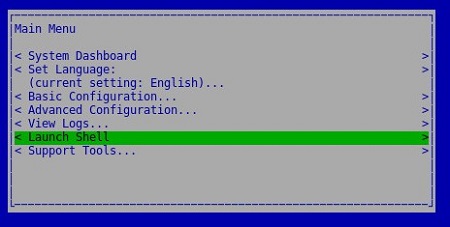
- Typ
su dellsupporten druk vervolgens op Enter.

- Typ het wachtwoord voor
dellsupporten druk vervolgens op Enter.

- De standaardreferenties voor Dell Security Management Server Virtual zijn als volgt:
- Gebruikersnaam:
dellsupport - Wachtwoord:
dellsupport
- Gebruikersnaam:
- Een administrator kan het standaardwachtwoord in het virtuele apparaatmenu van het product wijzigen.
- Typ
sudo ufw enablein het shellmenu van het virtuele apparaat en druk vervolgens op Enter.

- Typ
exiten druk op Enter om u afdellsupportte melden.

- Typ
exiten druk op Enter om u af te melden bij de shell.

De firewall uitschakelen:
- Meld u aan bij de Dell Security Management Server Virtual Administration Console met behulp van de standaard administratorreferenties (
delluser).

- De standaardreferenties voor Dell Security Management Server Virtual zijn als volgt:
- Gebruikersnaam:
delluser - Wachtwoord:
delluser
- Gebruikersnaam:
- Een administrator kan het standaardwachtwoord in het virtuele apparaatmenu van het product wijzigen.
- Selecteer Shell starten in het hoofdmenu en druk op Enter.
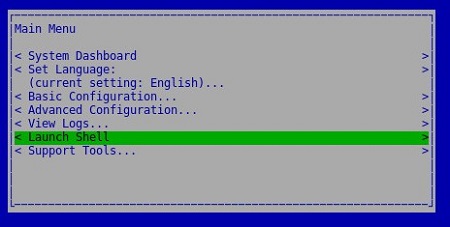
- Typ
su dellsupporten druk vervolgens op Enter.

- Typ het wachtwoord voor
dellsupporten druk vervolgens op Enter.

- De standaardreferenties voor Dell Security Management Server Virtual zijn als volgt:
- Gebruikersnaam:
dellsupport - Wachtwoord:
dellsupport
- Gebruikersnaam:
- Een administrator kan het standaardwachtwoord in het virtuele apparaatmenu van het product wijzigen.
- Typ
sudo ufw disableen druk vervolgens op Enter

- Typ
exiten druk op Enter om u afdellsupportte melden.

- Typ
exiten druk op Enter om u af te melden bij de shell.

De firewallstatus van Dell Security Management Server Virtual kan worden ingeschakeld of uitgeschakeld. Klik op het gewenste proces voor meer informatie.
De firewall inschakelen:
- Meld u aan bij de Dell Enterprise Server Virtual-beheerconsole met behulp van de standaard administratorreferenties (
ddpuser).

- De standaardreferenties voor Dell Data Protection Enterprise Server Virtual Edition zijn:
- Gebruikersnaam:
ddpuser - Wachtwoord:
ddpuser
- Gebruikersnaam:
- Een administrator kan het standaardwachtwoord in het virtuele apparaatmenu van het product wijzigen.
- Selecteer Shell starten in het hoofdmenu en druk op Enter.
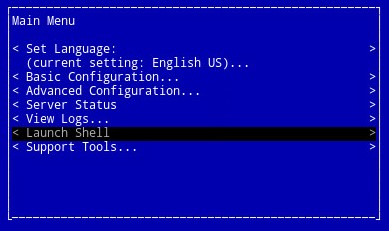
- Typ
su ddpsupporten druk vervolgens op Enter.

- Typ het wachtwoord voor
ddpsupporten druk vervolgens op Enter.

- De standaardreferenties voor Dell Data Protection Enterprise Server Virtual Edition zijn:
- Gebruikersnaam:
ddpsupport - Wachtwoord:
ddpsupport
- Gebruikersnaam:
- Een administrator kan het standaardwachtwoord in het virtuele apparaatmenu van het product wijzigen.
- Typ
sudo ufw enablein het shellmenu van het virtuele apparaat en druk vervolgens op Enter.

- Typ
exiten druk op Enter om u afddpsupportte melden.

- Typ
exiten druk op Enter om u af te melden bij de shell.

De firewall uitschakelen:
- Meld u aan bij de Dell Enterprise Server Virtual-beheerconsole met behulp van de standaard administratorreferenties (
ddpuser).

- De standaardreferenties voor Dell Data Protection Enterprise Server Virtual Edition zijn:
- Gebruikersnaam:
ddpuser - Wachtwoord:
ddpuser
- Gebruikersnaam:
- Een administrator kan het standaardwachtwoord in het virtuele apparaatmenu van het product wijzigen.
- Selecteer Shell starten in het hoofdmenu en druk op Enter.
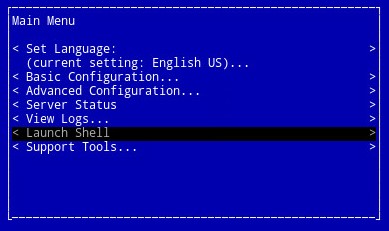
- Typ
su ddpsupporten druk vervolgens op Enter.

- Typ het wachtwoord voor
ddpsupporten druk vervolgens op Enter.

- De standaardreferenties voor Dell Data Protection Enterprise Server Virtual Edition zijn:
- Gebruikersnaam:
ddpsupport - Wachtwoord:
ddpsupport
- Gebruikersnaam:
- Een administrator kan het standaardwachtwoord in het virtuele apparaatmenu van het product wijzigen.
- Typ
sudo ufw disableen druk vervolgens op Enter

- Typ
exiten druk op Enter om u afddpsupportte melden.

- Typ
exiten druk op Enter om u af te melden bij de shell.

Als u contact wilt opnemen met support, raadpleegt u de internationale telefoonnummers voor support van Dell Data Security.
Ga naar TechDirect om online een aanvraag voor technische support te genereren.
Voor meer informatie over inzichten en hulpbronnen kunt u zich aanmelden bij het Dell Security Community Forum.
Informations supplémentaires
Vidéos
Propriétés de l’article
Produit concerné
Dell Encryption
Dernière date de publication
20 déc. 2022
Version
12
Type d’article
Solution